Здравствуйте!
YouTube Analytics – это внутренний инструмент аналитики платформы. Раздел включает все отчёты по каналу. С его помощью можно отслеживать эффективность отдельных роликов и канала целиком.
Как зайти в YouTube Analytics
Для того чтобы попасть в меню Аналитики необходимо:
Кликнуть на синюю кнопку «Творческая студия».
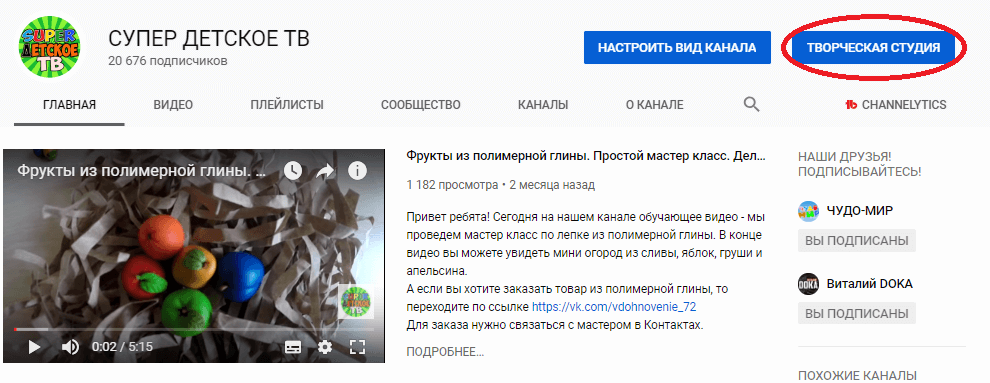
Нажать на YouTube Analytics. Тут собраны важные отчёты, о каждом из которых мы поговорим ниже.
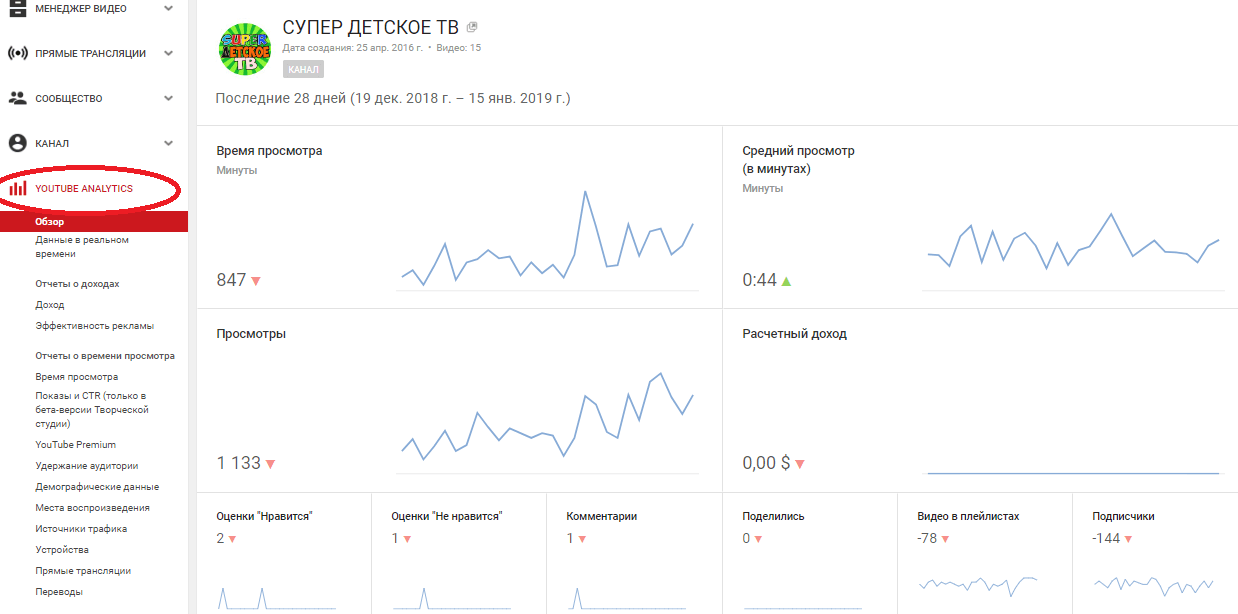
Как посмотреть статистику YouTube канала: отчёты в YouTube Analytics
Всего в Аналитике собрано 22 отчёта, которые сгруппированы в 4 раздела: Обзор, Отчеты о доходах, Отчеты о времени просмотра, Отчеты о взаимодействиях.
Обзор статистики Ютуб-канала
В этом разделе находится общая статистика YouTube канала. Количество и время просмотров, доход, топ-видео, оценки и комментарии к роликам, количество подписчиков, источника трафика, популярные регионы, пол зрителей и места воспроизведения.
В правой верхней части экрана вы можете выбрать временной промежуток, который должен отобразиться. Нажав на календарь, можно вручную выбрать время для аналитики. На скрине видно, что задан период.
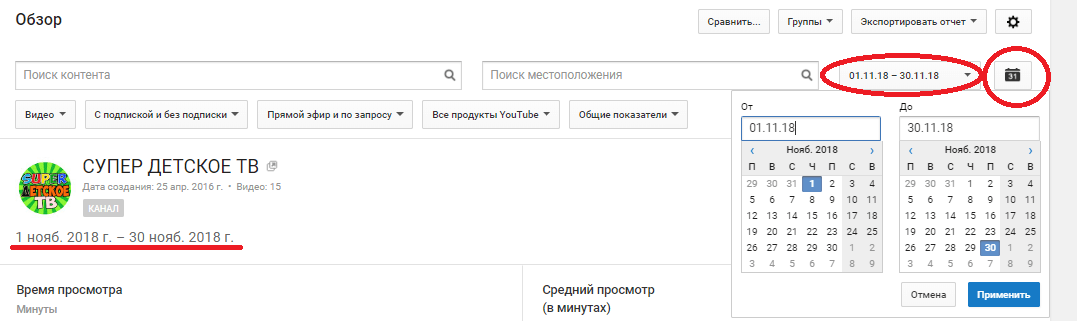 А если нажать на кнопку, где отображаются временные рамки, то там вы сможете выбрать показ аналитики за всё время действия канала, последние 7, 28 дней, за предыдущий квартал, месяц, неделю.
А если нажать на кнопку, где отображаются временные рамки, то там вы сможете выбрать показ аналитики за всё время действия канала, последние 7, 28 дней, за предыдущий квартал, месяц, неделю.
Также можно в настройках задать просмотр аналитики отдельных видеороликов или плейлистов. Можно увидеть информацию о пользователях подписанных на вас или нет.
В этом отчёте собрана вся важная информация по каналу.
Данные в реальном времени
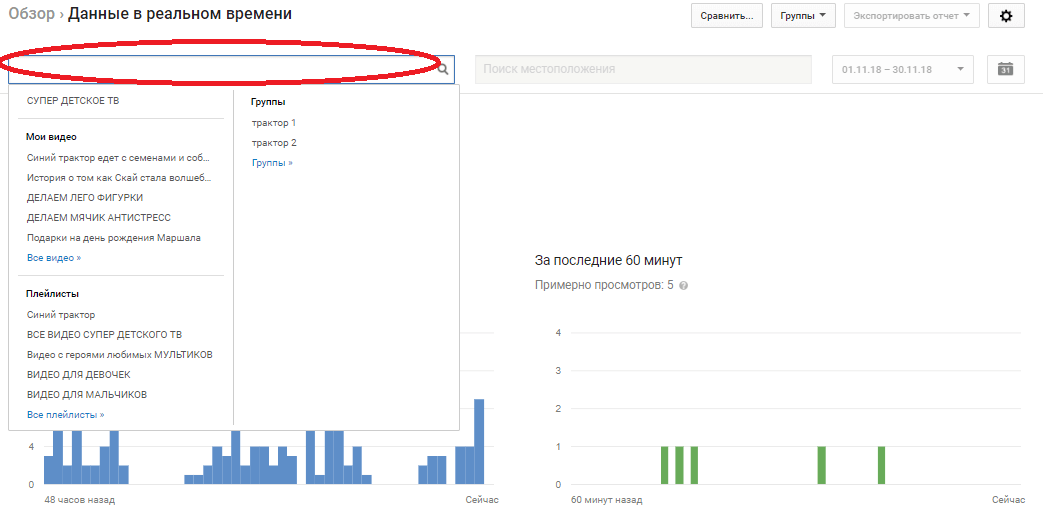 В этом отчёте можно отследить только данные просмотров за последний 48 часов и 60 минут. Автоматически показывается аналитика последних роликов, которые есть на канале. Но если вы хотите посмотреть статистику по одному видео выберите или напишите название в строке поиска.
В этом отчёте можно отследить только данные просмотров за последний 48 часов и 60 минут. Автоматически показывается аналитика последних роликов, которые есть на канале. Но если вы хотите посмотреть статистику по одному видео выберите или напишите название в строке поиска.
Если опуститься ниже графиков, то там в порядке добавления будут размещены последние ролики, рядом с которыми статистика за 60 минут и 48 часов. Нажав на кнопку «Тип устройства» вы сможете увидеть с какого устройства чаще просматривают ваш контент — планшетный ПК, мобильный телефон, компьютер, телевизор.
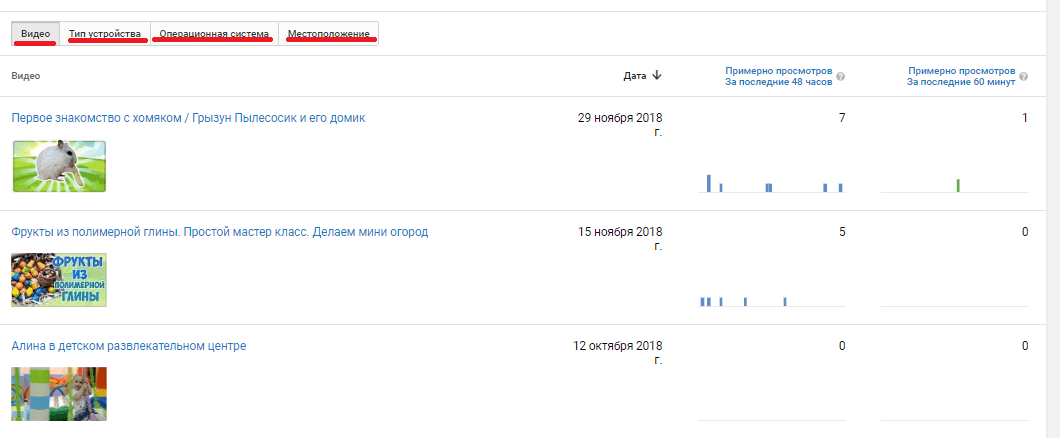 Операционная система показывает такие типы: Android, Windows, iOS, Tizen, Smart TV. В последней графе можно увидеть, в какой стране больше всего смотрят ваши видео.
Операционная система показывает такие типы: Android, Windows, iOS, Tizen, Smart TV. В последней графе можно увидеть, в какой стране больше всего смотрят ваши видео.
Отчёт позволит отследить, в какое время на канале отмечаются спады, а в какое наоборот рост.
Доход
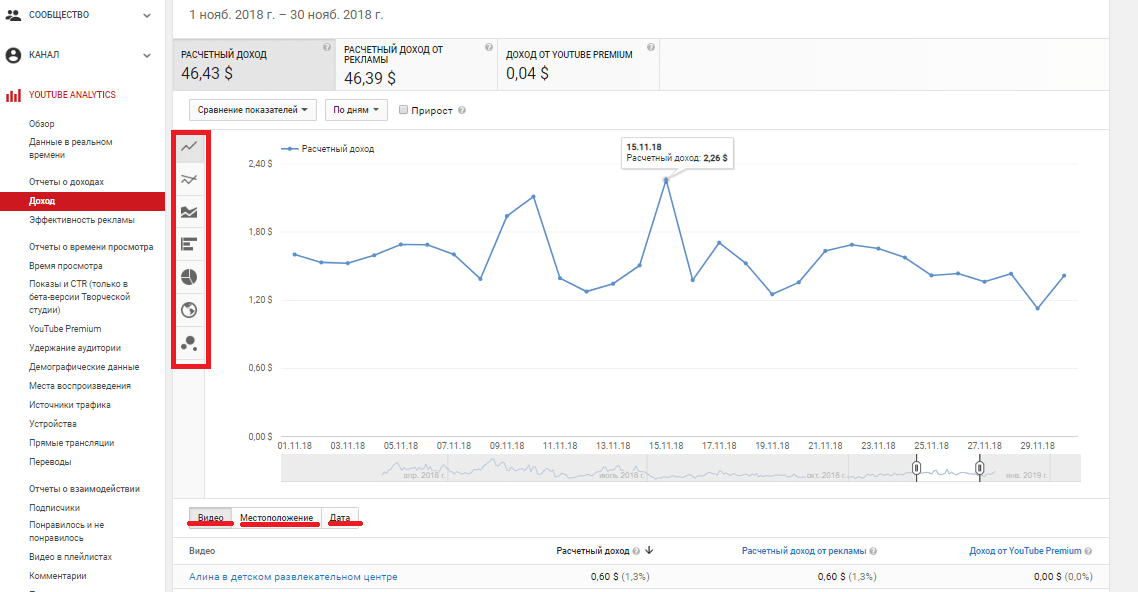 В этом отчёте вы можете увидеть доход за определённый период времени. Он доступен только для пользователей, у которых подключена монетизация. После открытия вкладки появляется линейная диаграмма. Если вы хотите сменить интерфейс, то стоит кликнуть по кнопкам с левой стороны. Вы можете выбрать несколько линий, область диаграммы, гистограмму, круговую, пузырьковую диаграмму, карту. На статистике обозначено каждое число указанного периода и уровень дохода. Если навести на пики, то увидите сумму заработанных денег.
В этом отчёте вы можете увидеть доход за определённый период времени. Он доступен только для пользователей, у которых подключена монетизация. После открытия вкладки появляется линейная диаграмма. Если вы хотите сменить интерфейс, то стоит кликнуть по кнопкам с левой стороны. Вы можете выбрать несколько линий, область диаграммы, гистограмму, круговую, пузырьковую диаграмму, карту. На статистике обозначено каждое число указанного периода и уровень дохода. Если навести на пики, то увидите сумму заработанных денег.
Ниже под таблицей есть вкладка «Видео», «Местоположение» и «Дата». Вы можете видеть статистику по каждому видео, по числу из указанного периода и расчетный доход, заработанный за просмотр рекламы в разных странах.
В этом отчёте вы можете анализировать контент, который вам больше всего приносит денег.
Время просмотра
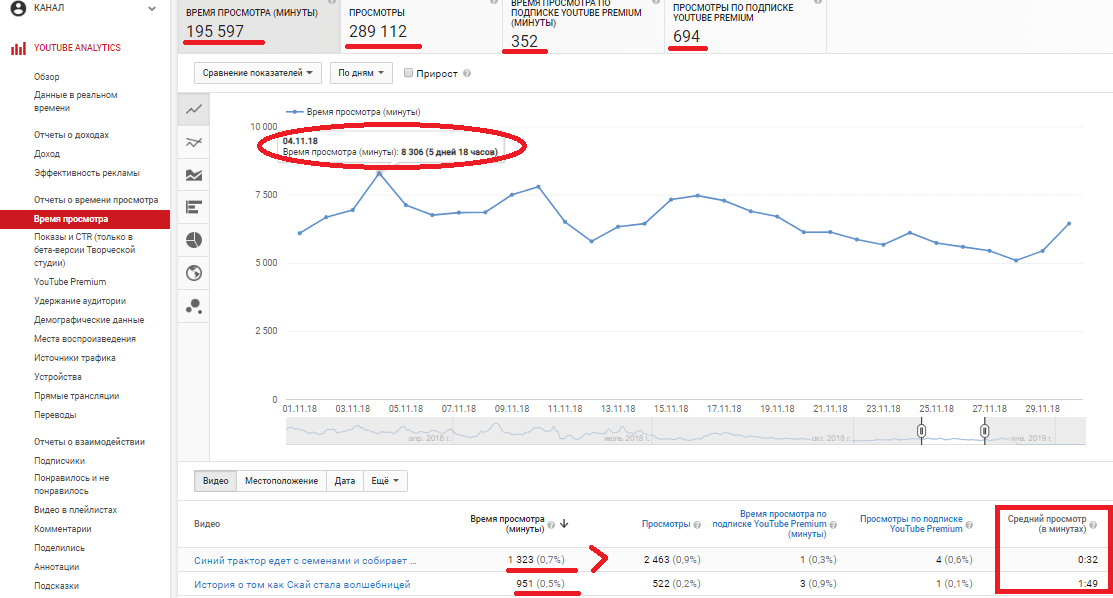 В самом верху перед графиками вы можете увидеть общую информацию по статистике за указанный период. Если навести на пик, то появится дата, время просмотра в минутах и днях. Под графиками вы найдёте информацию о своих роликах, отсортированных по количеству просмотров. там же в последней графе указано среднее время просмотра.
В самом верху перед графиками вы можете увидеть общую информацию по статистике за указанный период. Если навести на пик, то появится дата, время просмотра в минутах и днях. Под графиками вы найдёте информацию о своих роликах, отсортированных по количеству просмотров. там же в последней графе указано среднее время просмотра.
Эта аналитика даёт возможность оценить, какие видеоролики больше интересны зрителям. С помощью этого отчета вы сможете понять, нужно ли сделать больше/меньше интро или заключение.
Показы и CTR (в бета-версии Творческой студии)
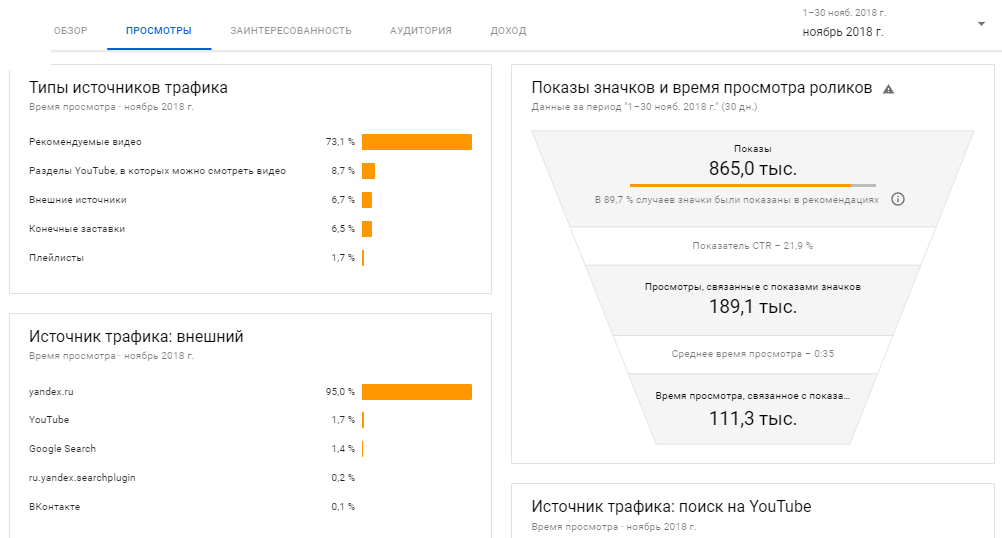 В этом отчёте собрана информация о переходах на вашем канале и источниках трафика. Кликнув на клавишу, вы перейдёте на обновленную версию платформы. Тут есть подробная информация по ключевым запросам, связанным с вашими роликами, похожим видео, с которых осуществляются переходы и многое другое. Также ниже мы рассмотрим, как смотреть отдельно все эти отчёты.
В этом отчёте собрана информация о переходах на вашем канале и источниках трафика. Кликнув на клавишу, вы перейдёте на обновленную версию платформы. Тут есть подробная информация по ключевым запросам, связанным с вашими роликами, похожим видео, с которых осуществляются переходы и многое другое. Также ниже мы рассмотрим, как смотреть отдельно все эти отчёты.
Из этого раздела вы сможете понять, какой из источников трафика наиболее эффективный и будете делать на него упор при развитии. А на те, которые не приносят просмотров, не стоит тратить своё время.
YouTube Premium
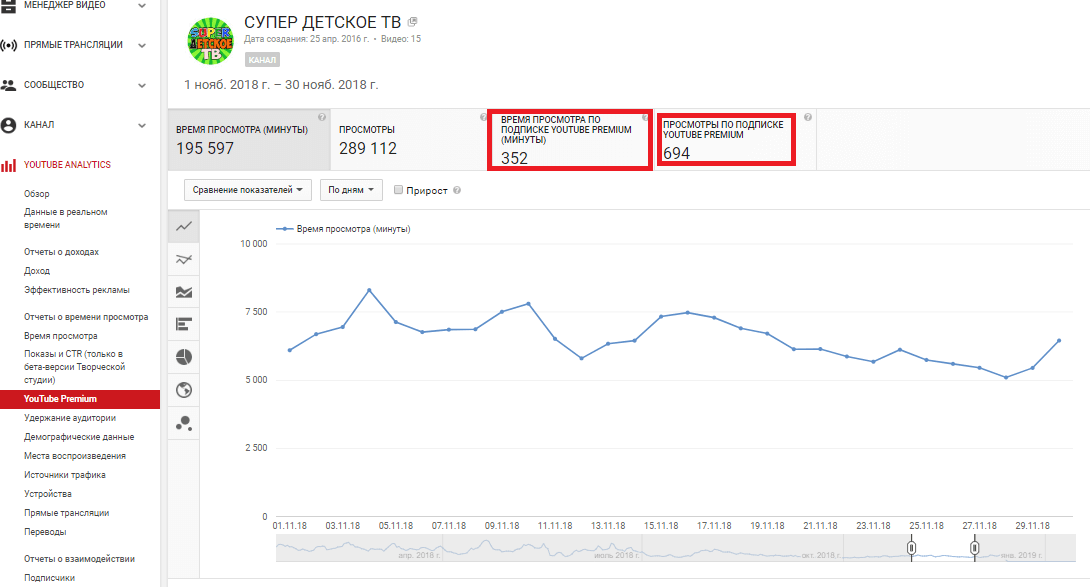 YouTube Premium — это платная подписка, которая позволяет просматривать ролики без рекламы. То есть, даже если на вашем канале включена монетизация, вы не будете получать доход с таких просмотров. В этой вкладке вы видите полную аналитику просмотров и отдельно по подписке.
YouTube Premium — это платная подписка, которая позволяет просматривать ролики без рекламы. То есть, даже если на вашем канале включена монетизация, вы не будете получать доход с таких просмотров. В этой вкладке вы видите полную аналитику просмотров и отдельно по подписке.
Удержание аудитории
Тут вы можете увидеть на сколько процентов людям интересны ваши ролики, в отчётах указано не только соотношение в %, но и в минутах. Интерфейс такой же как и в других вкладках.
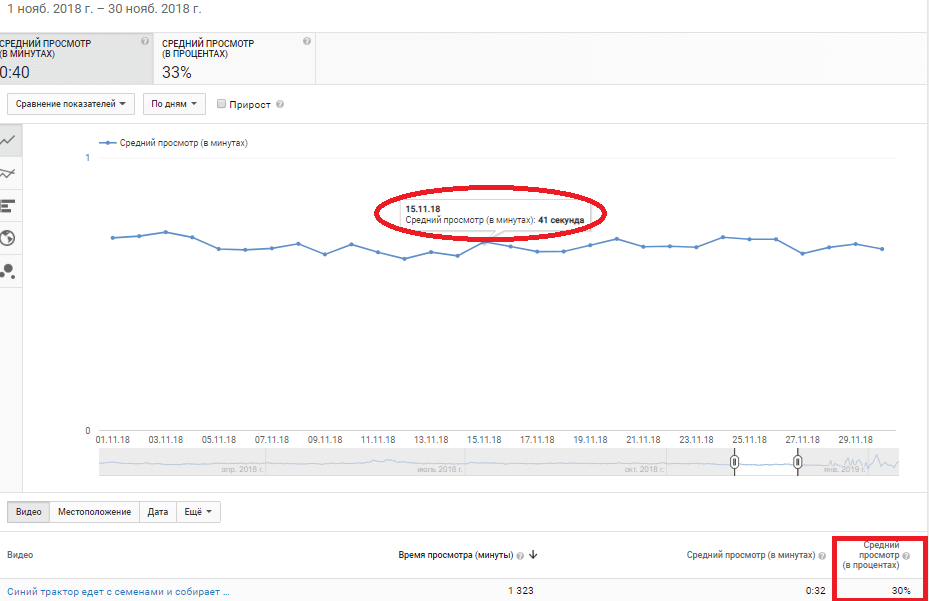
Это важная графа, где вы сможете посмотреть, до какой минуты досматривают ваши ролики, а где их начинают перематывать.
Демографические данные
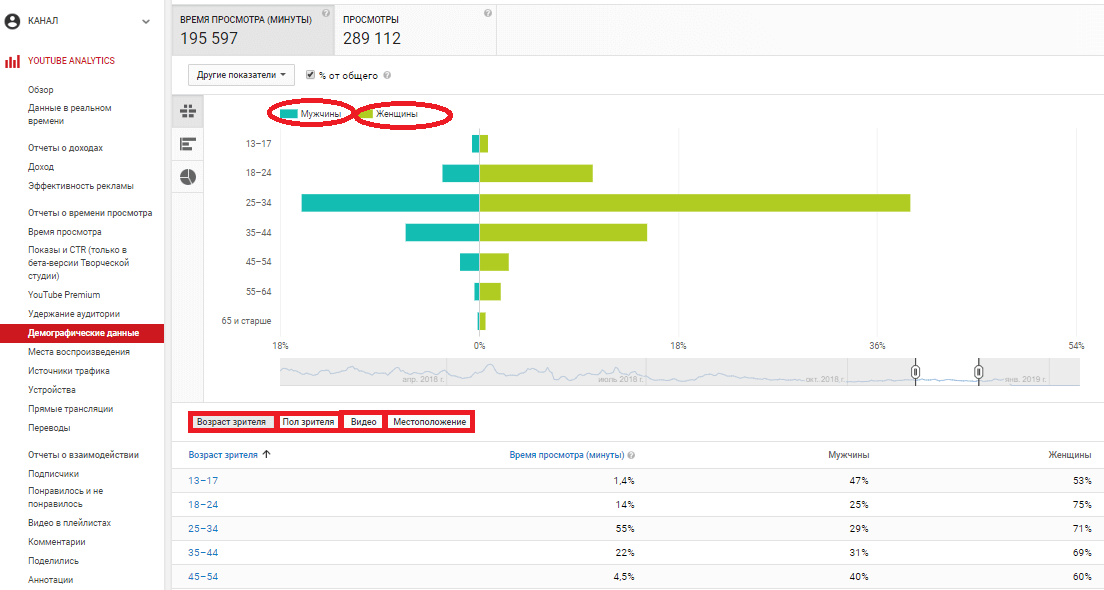 Вы можете из этого отчёта узнать пол и возраст людей, которые смотрят ваши ролики, а также страну их проживания.
Вы можете из этого отчёта узнать пол и возраст людей, которые смотрят ваши ролики, а также страну их проживания.
Зная эти данные, вы сможете снимать ролики для своей целевой аудитории и их возраста. Так, если вас смотрят женщины до 20 лет, то им будет интересно что-то связанное с косметикой, путешествиями.
Места воспроизведения
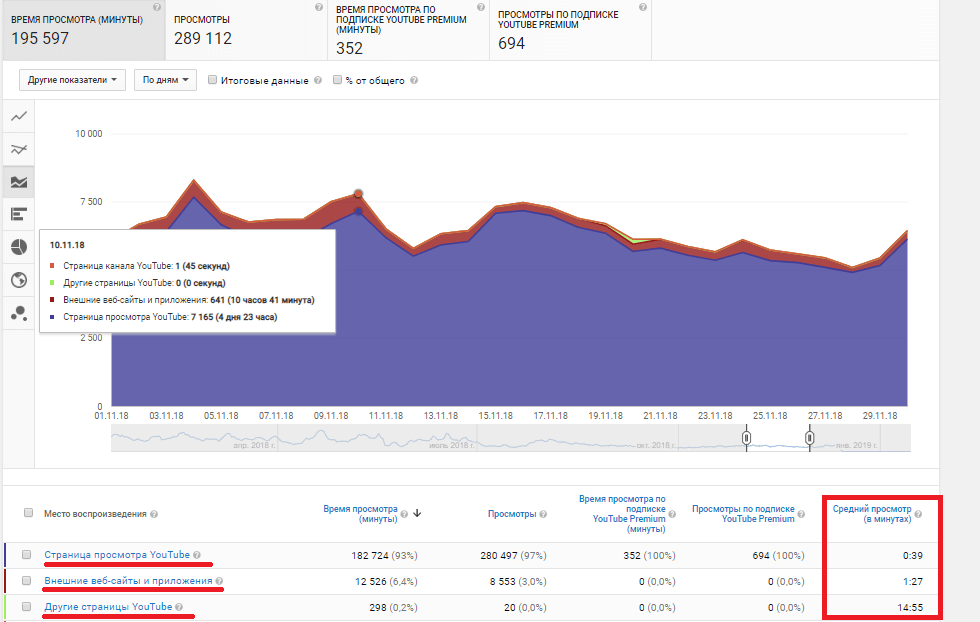 Из этой вкладки вы можете узнать, где люди больше всего смотрят ваши видео. На главном экране расположена разноцветная диаграмма, наводя на пики вы можете увидеть информацию по конкретному дню. Чуть ниже вы увидите места воспроизведения, количество и время просмотров, а также средний просмотр в минутах. Переходя на каждый источник трафика вы узнаете, в какой стране чаще смотрели ролики.
Из этой вкладки вы можете узнать, где люди больше всего смотрят ваши видео. На главном экране расположена разноцветная диаграмма, наводя на пики вы можете увидеть информацию по конкретному дню. Чуть ниже вы увидите места воспроизведения, количество и время просмотров, а также средний просмотр в минутах. Переходя на каждый источник трафика вы узнаете, в какой стране чаще смотрели ролики.
Зная эти данные, вы сможете адаптировать ролики под конкретную аудиторию и увеличить число просмотров.
Источники трафика
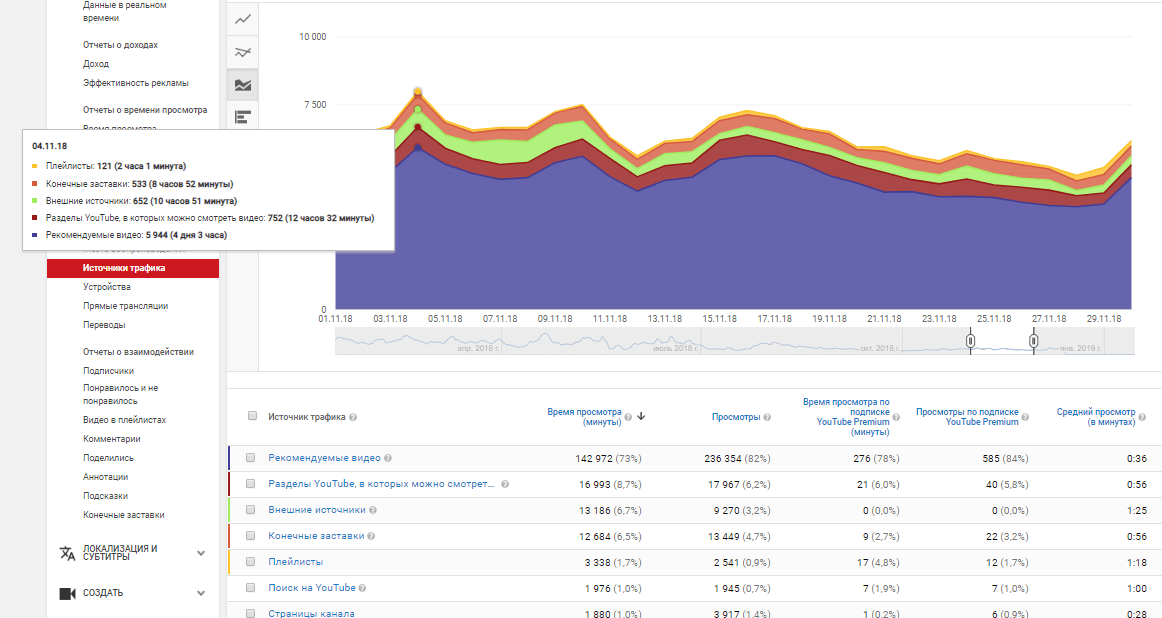 Это один из важных отчётов, где вы можете узнать, с каких источников было больше всего просмотров.
Это один из важных отчётов, где вы можете узнать, с каких источников было больше всего просмотров.
Чтобы получить больше информации по переходам нужно кликнуть по интересующему вас источнику трафика. Если перейти по вкладке «Рекомендуемые видео» там вы сможете увидеть, с какого ролика были переходы на ваши видео. Нажав на название ролика, вы перейдёте на него и посмотрите, находитесь ли вы еще там в похожих и на какой позиции.
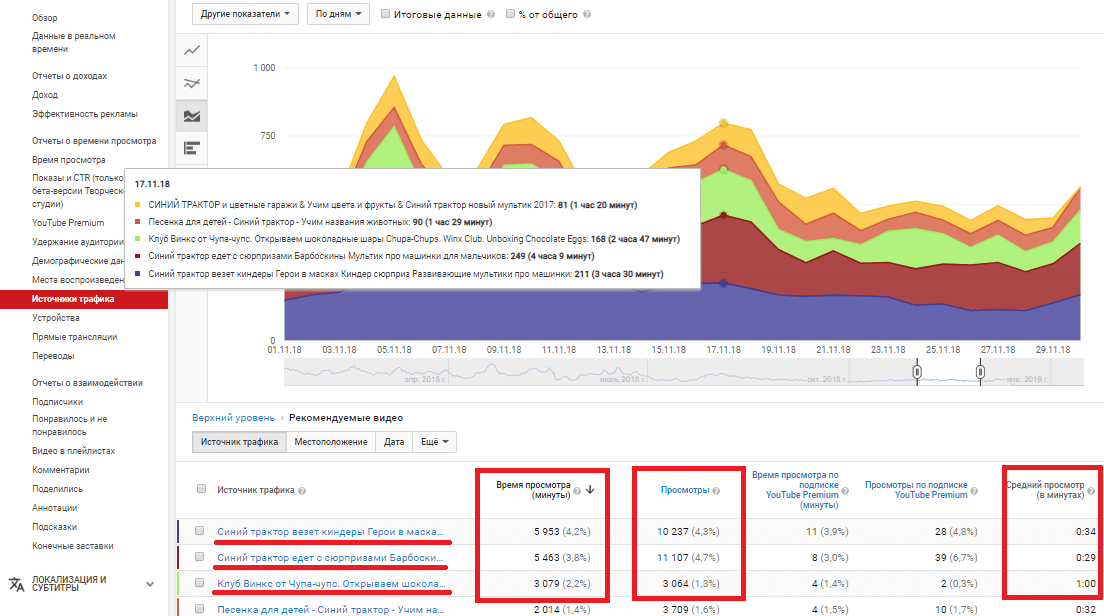
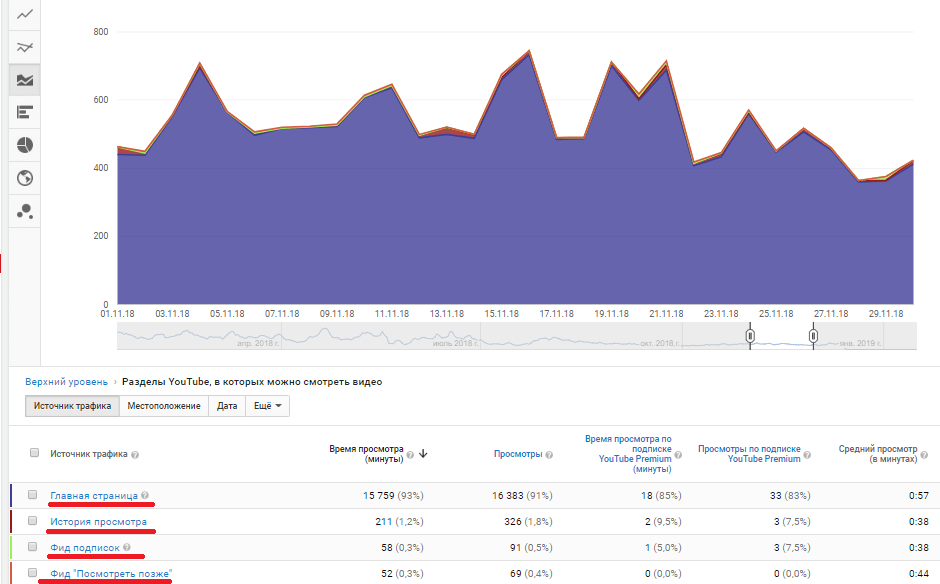 Перейдя во вкладку «разделы Ютуб» вы можете посмотреть, откуда было получено больше всего просмотров. Это может быть главная канала, история просмотров, когда пользователи просматривают ролики несколько раз, вкладка «Посмотреть позже» или Фиды подписок.
Перейдя во вкладку «разделы Ютуб» вы можете посмотреть, откуда было получено больше всего просмотров. Это может быть главная канала, история просмотров, когда пользователи просматривают ролики несколько раз, вкладка «Посмотреть позже» или Фиды подписок.
В следующей вкладке «Внешние источники» указано, где помимо ютуба смотрят ваши ролики. Это может быть поисковая система Яндекс или Google, социальные сети и другие источники.
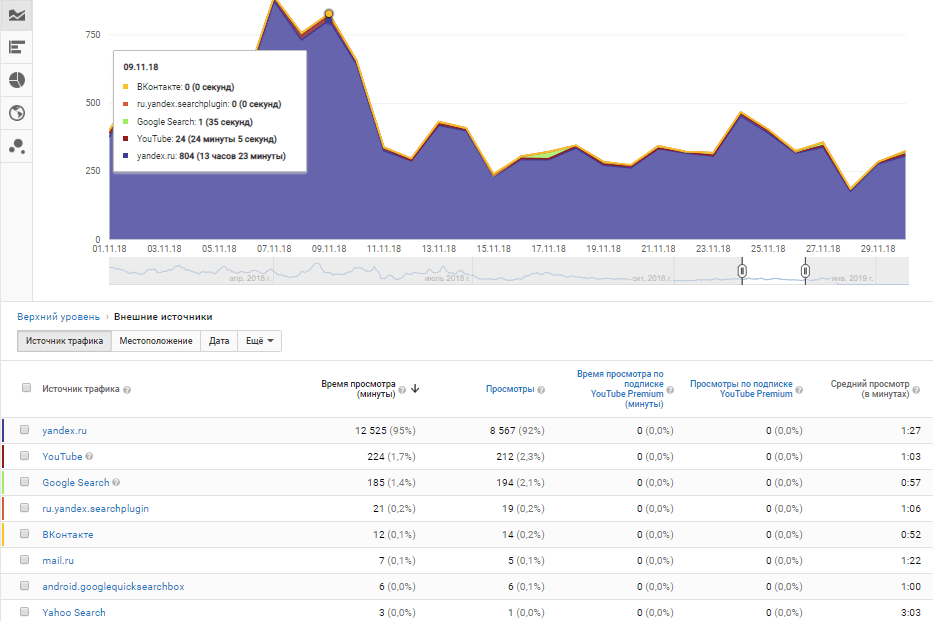
Вкладка «конечные заставки» показывает, с каких видеороликов были переходы. Вы можете кликнуть по названию ролика и перейдёте на него. Там же можно проверить, с какой минуты появляются заставки.
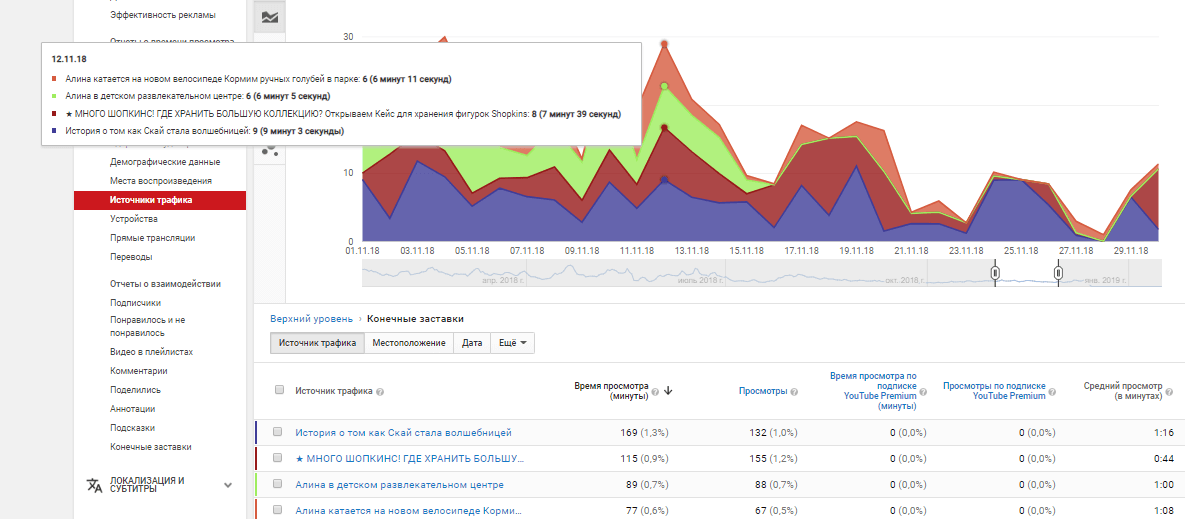
Аналогичными способами вы можете проверить как часто переходят по вашим плейлистам, с помощью каких ключевых слов находятся ваши ролики, а также с каких каналов были переходы. Вы можете отследить статистику, сколько переходов было по подсказкам и оповещениям.
Благодаря этому разделу вы сможете понять, как развивать канал. Проработать миниатюры видео, делать упор на ключевых словах, создавать плейлисты и где чаще публиковать анонсы новых роликов.
Устройства
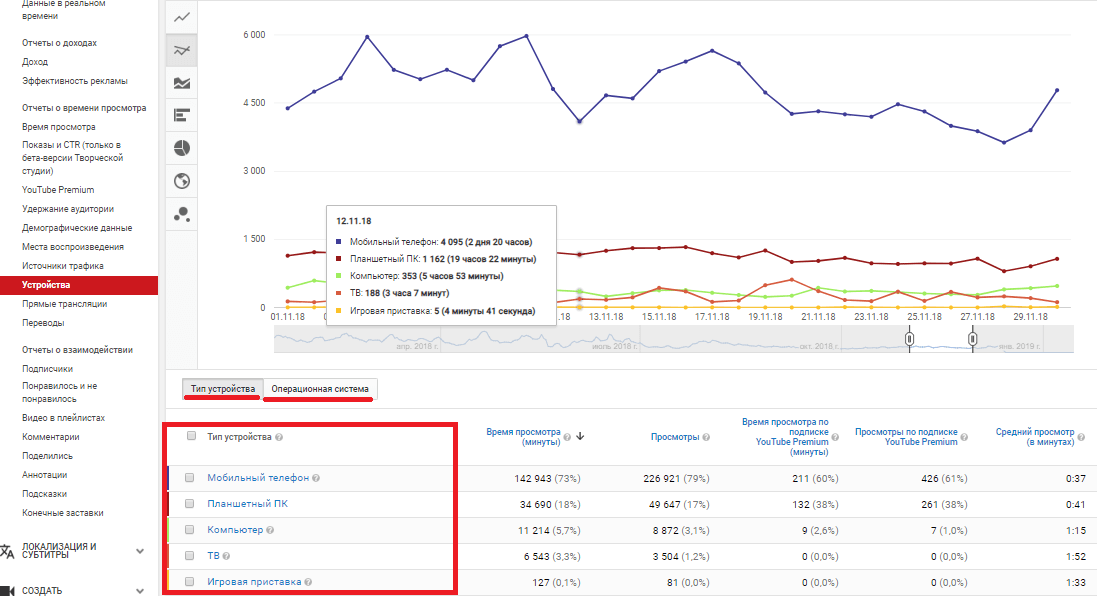 В этом отчёте вы можете посмотреть, с каких устройств и операционных систем было большего всего переходов. Если вам неудобно смотреть на графики, можно навести на пики и вы увидите цифровые значения.
В этом отчёте вы можете посмотреть, с каких устройств и операционных систем было большего всего переходов. Если вам неудобно смотреть на графики, можно навести на пики и вы увидите цифровые значения.
За счёт этого отчёта вы сможете улучшить видео для зрителей. Если больше смотрят с телефонов, то не стоит использовать мелких картинок и значков, которые будут незаметны.
Прямые трансляции
В этом отчёте вы можете просматривать только информацию о завершённых прямых трансляциях.
Переводы
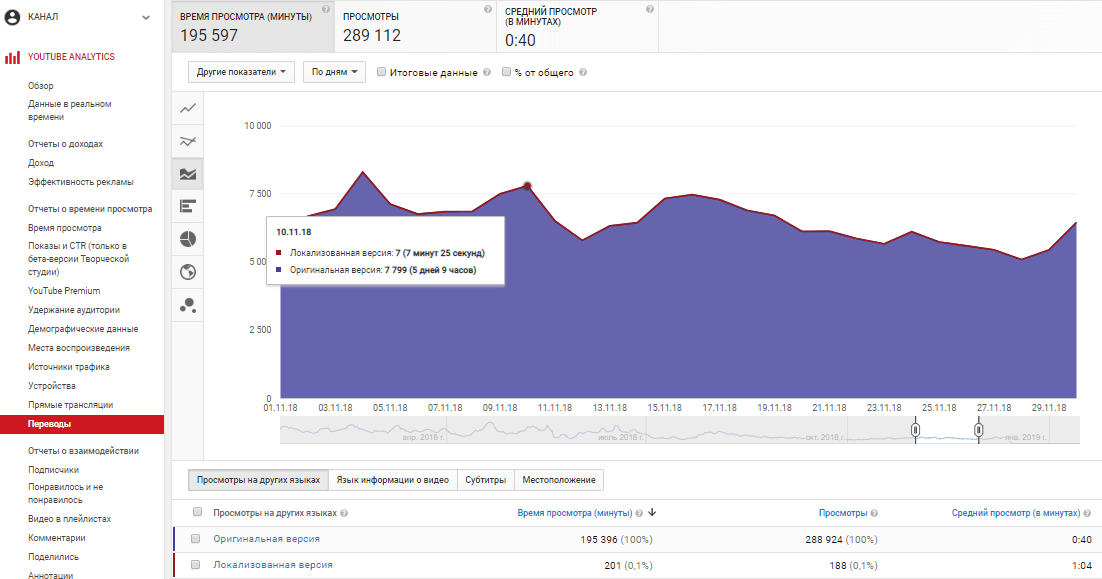 Многие пользователи Ютуба для продвижения указывают информацию о роликах не только на русском языке, но и заполнят функцию «Переводы». В этой вкладке вы можете посмотреть, сколько просмотров собрал ролик по поиску оригинального языка и перевода. На скриншоте видно, что дольше на роликах задерживаются зрители, которые находят ваш контент по иностранному языку.
Многие пользователи Ютуба для продвижения указывают информацию о роликах не только на русском языке, но и заполнят функцию «Переводы». В этой вкладке вы можете посмотреть, сколько просмотров собрал ролик по поиску оригинального языка и перевода. На скриншоте видно, что дольше на роликах задерживаются зрители, которые находят ваш контент по иностранному языку.
С помощью этой информации вы будете знать, есть ли смысл переводить название и описание к видео.
Статистика по подписчикам на канале
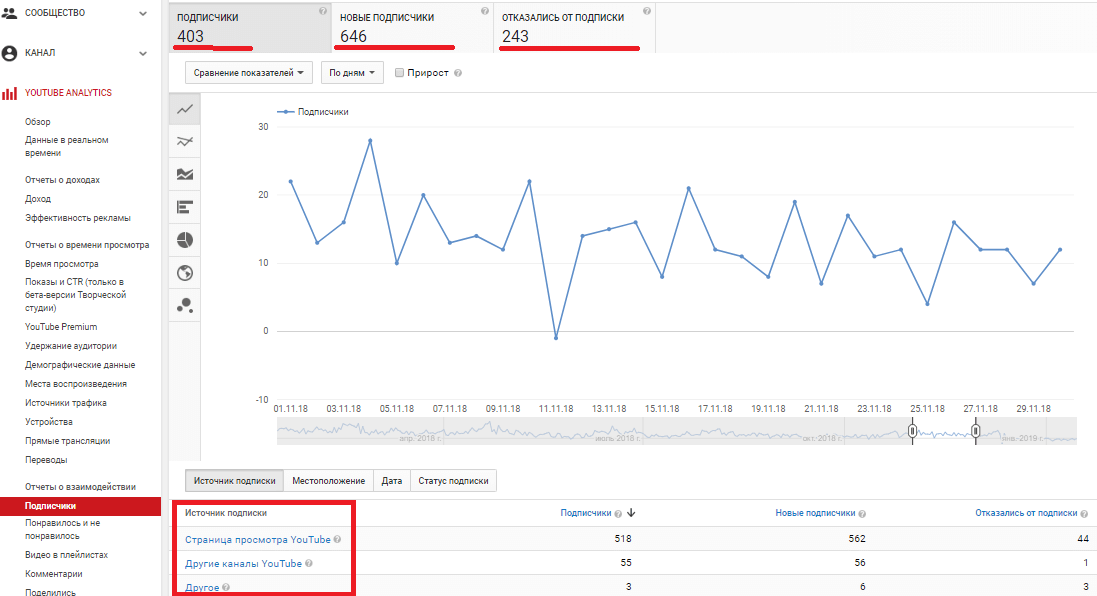 На этой странице вы можете видеть статистику своих подписчиков и источники, которые привели к оформлению подписки. Для каждой даты подсчитано общее число подписок, с учетом новых и отписавшихся людей. Поэтому значения в диаграмме могут быть отрицательными.
На этой странице вы можете видеть статистику своих подписчиков и источники, которые привели к оформлению подписки. Для каждой даты подсчитано общее число подписок, с учетом новых и отписавшихся людей. Поэтому значения в диаграмме могут быть отрицательными.
В самом верху вы видите число подписок за указанный период, там указано число отказавшихся от подписки и число людей, ставших вашими зрителями. Также можно получить информацию по местоположению подписчиков, по каждому числу указанного периода.
С помощью этой функции вы будете знать, какие ролики больше нравятся людям и они становятся вашими зрителями, а какие темы лучше не затрагивать, если есть масштабные отписки.
Статистика по лайкам и дизлайкам к видео
В отчёте вы увидите статистику по лайкам и дизлайкам. Сверху указана общая информация за указанный период. Снизу есть информация по каждому ролику и графическое изображение, которое наглядно показывает лайки — зелёный фон и дизлайки — красный фон.
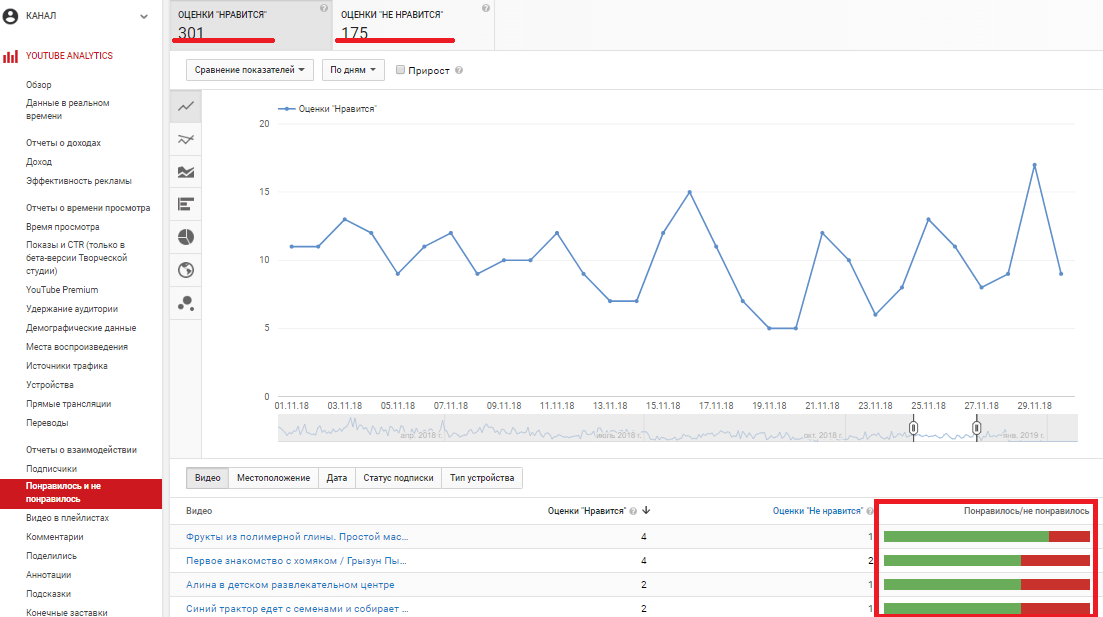
Вы сможете оценить, насколько аудитория лояльна к вашему контенту и какие темы лучше освещать в роликах.
Видео в плейлистах
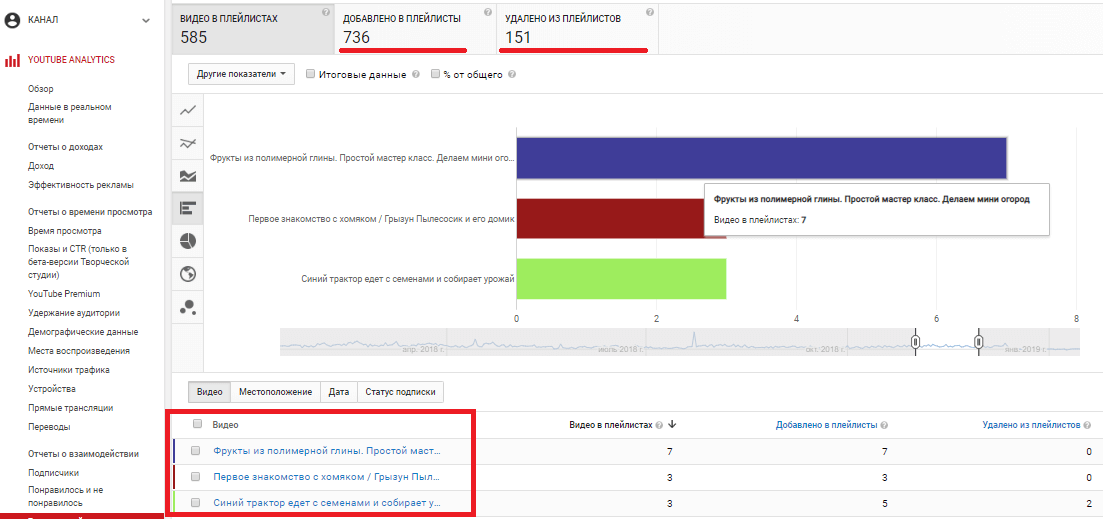 На этой странице вы можете видеть, как часто пользователи добавляют ваши ролики в плейлисты или удаляют их. Под графиком есть цифровая информация о каждом ролике за указанный период.
На этой странице вы можете видеть, как часто пользователи добавляют ваши ролики в плейлисты или удаляют их. Под графиком есть цифровая информация о каждом ролике за указанный период.
Глядя на этот отчёт можно судить об интересности вашего контента, если его добавляют к себе, значит он интересен людям.
Комментарии
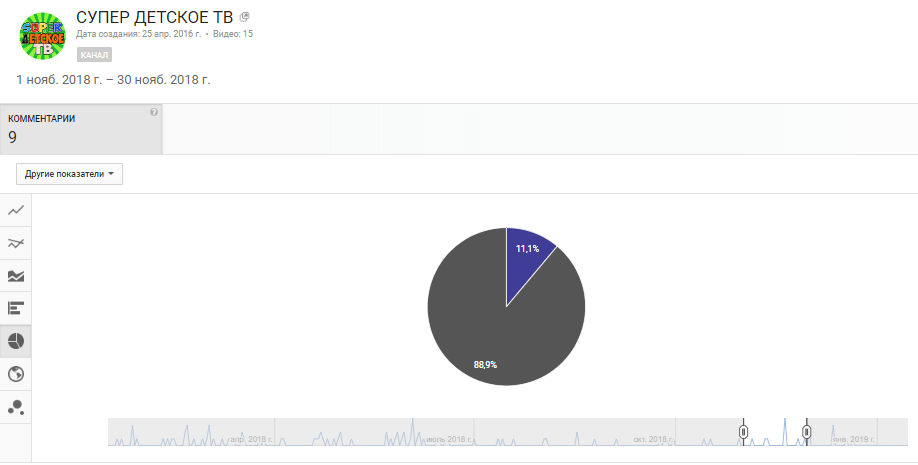 Тут вы можете отследить, сколько комментариев за указанный период было оставлено на ваших роликах, каждый цвет диаграммы–это отдельный видеоролик.
Тут вы можете отследить, сколько комментариев за указанный период было оставлено на ваших роликах, каждый цвет диаграммы–это отдельный видеоролик.
Вы можете отследить с помощью этого отчёта, как зрители реагируют на призыв к действию. Например, вы попросили их написать в комментариях, какой их любимый цвет или питомец. И глядя на статистику будете видеть, сколько человек отписались.
Поделились
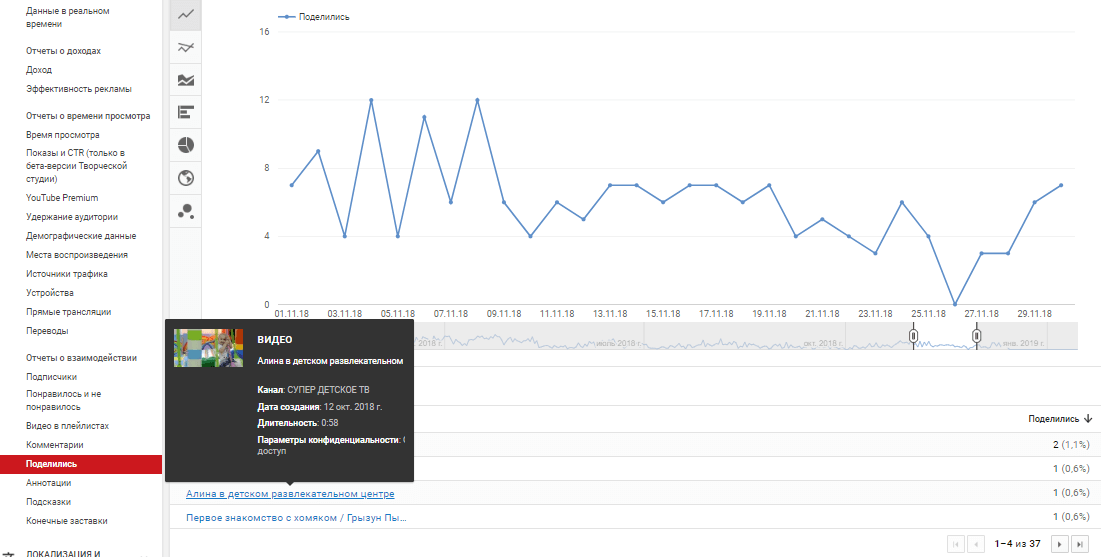 Этот отчёт показывает, сколько раз поделились вашими роликами на сторонних ресурсах. Наведя мышкой на название видео, перед вами откроется превью картинка, чтобы понимать, о каком видео идет речь. Для того чтобы увидеть, где именно поделились вашими роликами, кликните по клавише «Сайты».
Этот отчёт показывает, сколько раз поделились вашими роликами на сторонних ресурсах. Наведя мышкой на название видео, перед вами откроется превью картинка, чтобы понимать, о каком видео идет речь. Для того чтобы увидеть, где именно поделились вашими роликами, кликните по клавише «Сайты».
Тут можно сделать тоже вывод об интересности вашего контента.
Аннотации
Если вы вставляете в ролики аннотации, то можете посмотреть по ним статистику и увидеть, сколько было переходов, а сколько человек закрывает их не глядя.
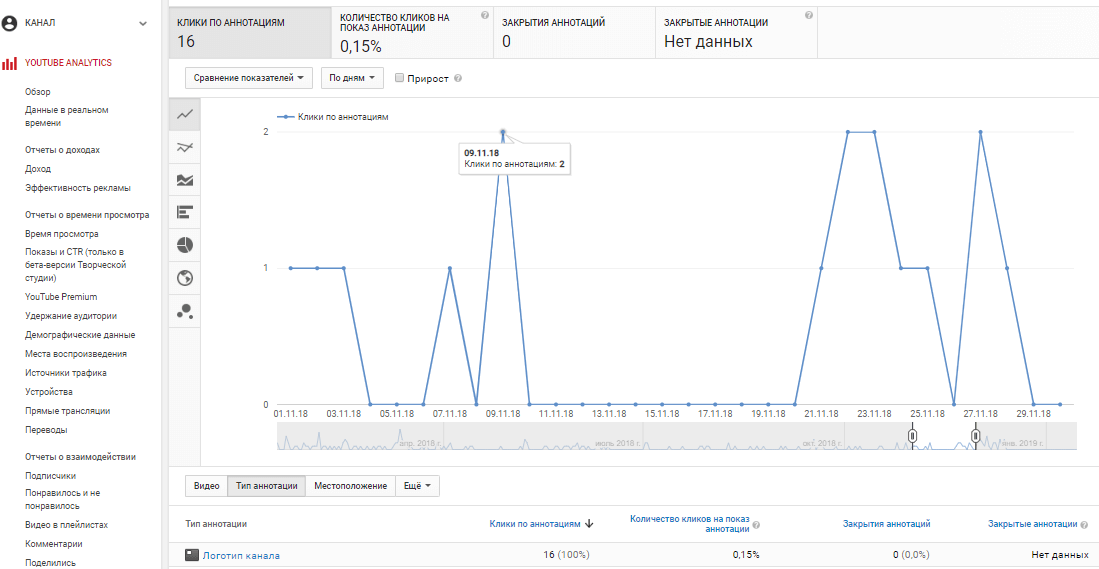
Глядя в отчёт вы можете понять, насколько эффективны аннотации. И если результат незначителен, то можно больше не тратить времени на них.
Подсказки
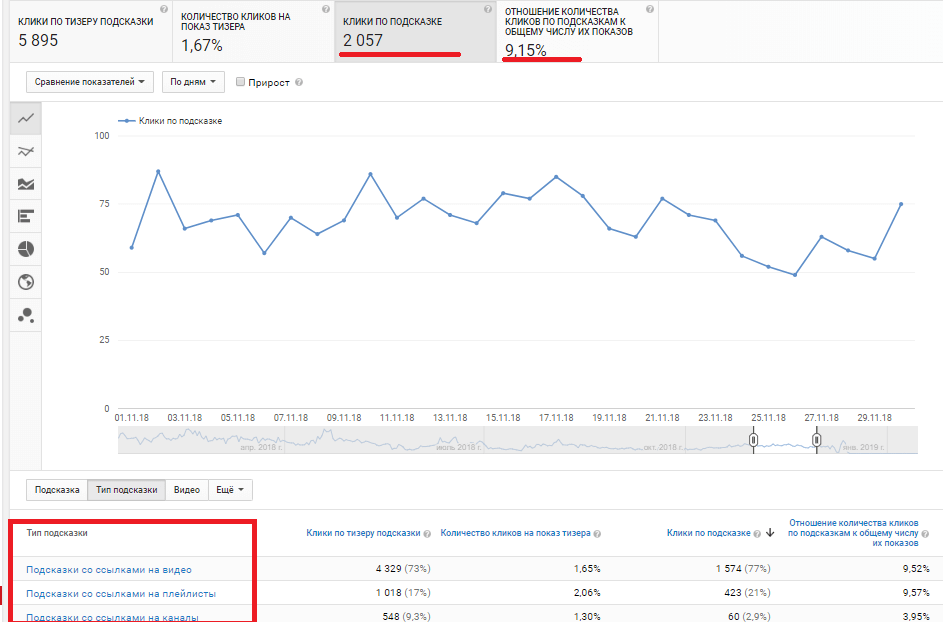 В этом отчёте можно увидеть эффективность подсказок-ссылок, которые появляются в правом верхнем углу при просмотре видео. Отчет позволяет увидеть число переходов, типа подсказок, анализ по видео и процентное соотношение кликов по общему числу показов.
В этом отчёте можно увидеть эффективность подсказок-ссылок, которые появляются в правом верхнем углу при просмотре видео. Отчет позволяет увидеть число переходов, типа подсказок, анализ по видео и процентное соотношение кликов по общему числу показов.
Отчёт дает понять, нужно ли проставлять подсказки на роликах или это пустая трата времени.
Конечные заставки
В конечных заставках вы можете ставить самое новое видео, любой ролик из выбранных или плейлист. В этом отчёте вы можете видеть статистику по элементам и конкретным видео.
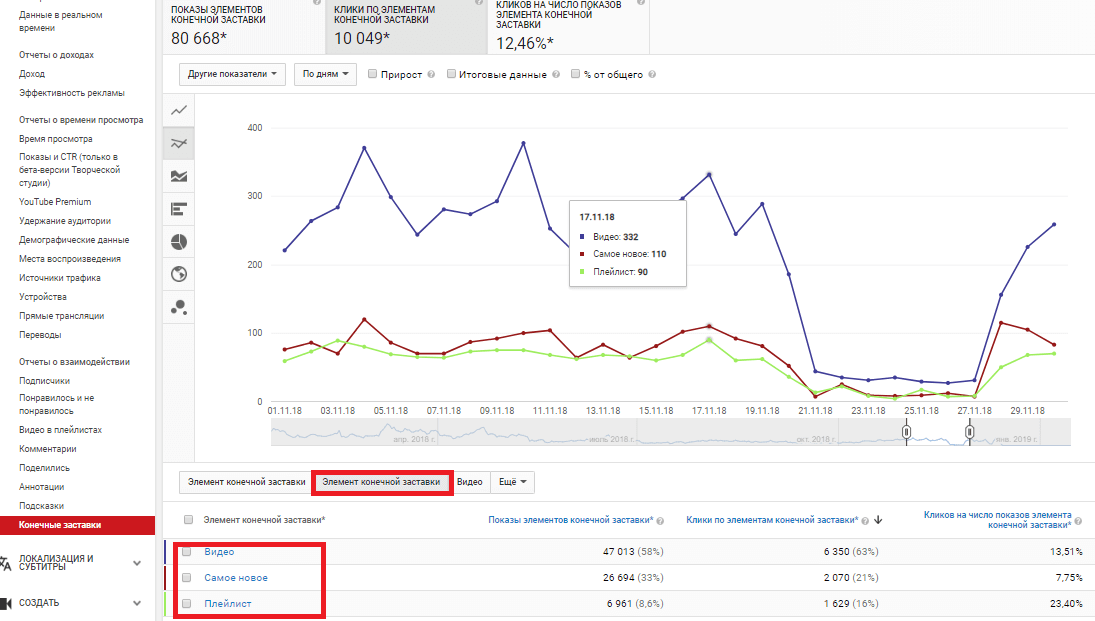
С помощью этого отчёта вы сможете понять, насколько эффективны конечные заставки и что лучше ставить несколько роликов или плейлисты.






